友锋电子相册制作是一款功能强大的免费电子相册制作软件,友锋电子相册制作可以方便的将您的照片、视频等加入音乐制作成动态电子相册,还可以生成AVI、MPG、WMV、MP4、MOV等格式的高清视频,方便您进行分享和收藏,还可以对电子相册进行加密,防止您的隐私泄露。
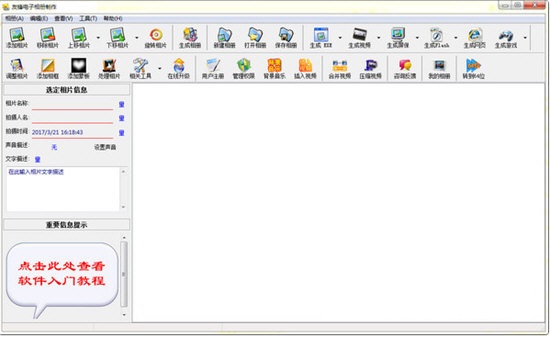
友锋电子相册制作软件介绍
友锋电子相册制作可以方便的将您的照片制作成电子相册,并可对电子相册设置密码,方便您收藏、管理大量相片。可以利用它轻松制作生成可独立运行的EXE格式相册程序,也可以生成可独立运行的屏幕保护程序,生成的EXE及屏保中可以包含多个背景音乐,并支持200多种相片切换效果。更加可以利用它将您的相片制作生成AVI格式视频文件,并可将MP3、WAV作为AVI视频文件的背景音乐,以方便您将照片制作成VCD、DVD等。
友锋电子相册制作功能介绍
友锋电子相册制作是一款功能强大的电子相册视频制作软件,可以方便的将您的照片、视频等加入音乐制作成动态电子相册。
既可以生成AVI、MPG、WMV、MP4、MOV等格式高清视频、超清视频、1080P全高清、4K视频文件,
也可以生成VCD/SVCD/DVD规格MPG视频文件,生成的视频可以在电脑、电视、手机中播放。
可以直接生成左右格式3D电影、上下格式3D电影、红蓝3D电影、红绿3D电影、黄蓝3D电影。
另外也可以生成EXE格式(程序文件)、Flash格式、网页等格式相册。
软件分享了丰富多彩的特效、动态场景、3D场景等,即可以生成常见的普通幻灯片式动态相册,也可以生成更加精彩的动感场景相册、3D相册。
另外还可以制作像书本一样翻页的相册。
甚至您可以用它将您的照片制作成一些小游戏。
相册中不仅可以加入普通照片、文字、图片、动画等,还可以在相册任意位置加入大量DV录像、手机视频、电影等动态视频,而且照片、文字、图片、动画、动态视频等都可以以3D的方式显示,可以在三维坐标系中任意旋转、设置透明度、添加蒙板等。
您不仅可以为相册设置一首或多首背景音乐,还可以在背景音乐中混合加入各种音效、语音、音乐等。
不仅可以同步显示背景音乐歌词,
还可以像KTV、电视中那样显示跟随音乐逐字变色的卡拉OK歌词,
可以很方便的制作各种MTV视频。
可以去除人声,制作双音轨卡拉OK音乐视频。
友锋电子相册制作使用教程
怎么添加音乐
1、首先需要先点击“添加相片”添加想要作为视频背景的图片文件,友锋电子相册制作几乎支持所有类型的图像文件,你可以自己选择合适的图片选中并打开,如下图所示:
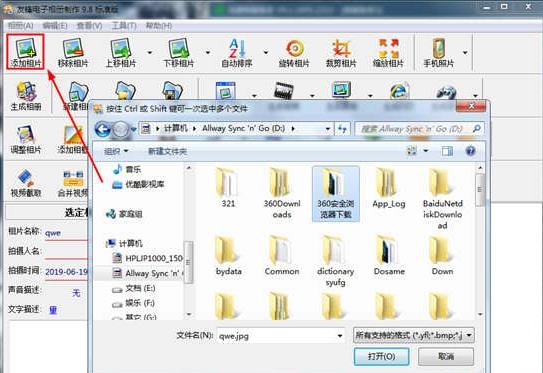
2、成功导入相册文件后,点击“生成相册”进行相册的生成,相册模板基本上没有什么区别,大家可以随意选择你喜欢的,如下图所示:
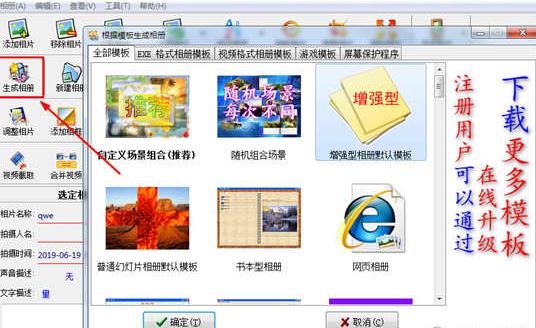
3、点击下方的“下一步”选项,直到左上角出现“设置背景音乐”的提示,此功能可以帮助用户往相册中添加音乐,直接点击“添加音乐”选项添加音乐文件或截取音乐片段,如下图所示:
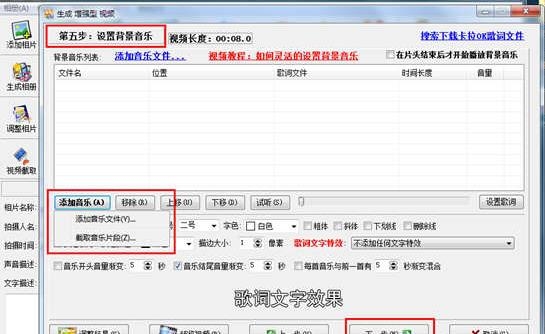
4、再导入音乐后,在上方可以看到视频长度与背景音乐长度,在视频停止后音乐也会随之停止,如果大家还想对音乐的歌词进行操作,则可以在右边的“设置歌词”中进行设置,最后点击“预览视频”查看最终的效果,由此也就完成了添加音乐的全部内容,如下图所示:
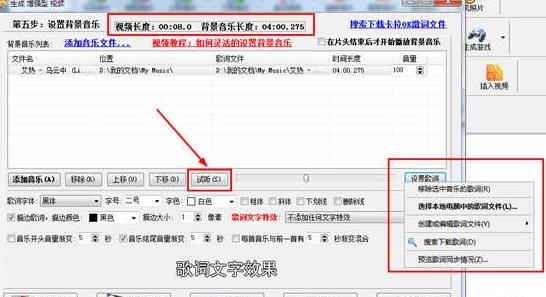
如何制作片头
1.进入软件选择生成视频中的生成增强型视频来制作片头
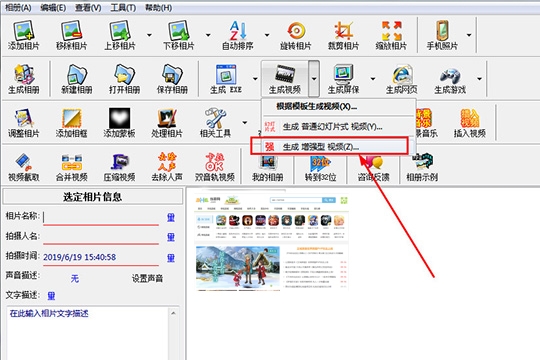
2.点击下一步,在左上角会出现片头提示出现,勾选显示片头,在右方的附加动画场景选择合适的片头动画,选项导入片头文件,如下图所示:
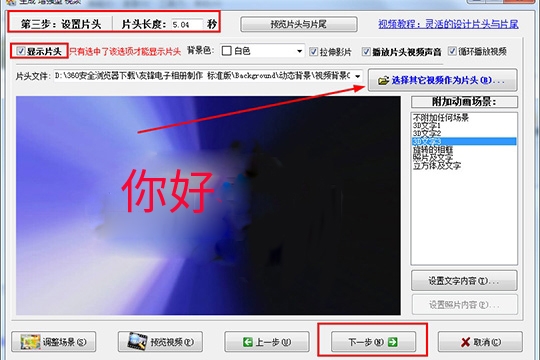
3.在成功添加完合适的片头后,修改片头文字,点击右下角设置文字内容。
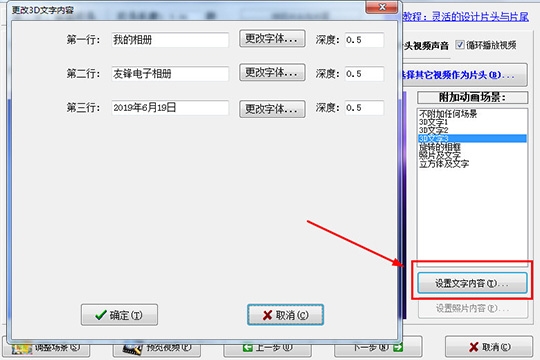
4.片头制作后,可以点击预览来查看最终的效果。
如何制作竖排标题
1、在友锋电子相册制作软件中,使用生成视频功能来帮助知识兔制作竖排标题文字,如下图所示:
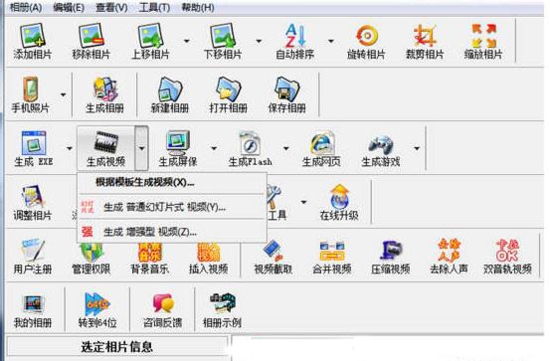
2、点击“下一步”选项到“第二步:设置相册标题”的界面,此界面可以帮助用户制作标题文字,但仅限于横排标题文字,如果用户想要制作竖排标题,则需要继续点击“下一步”选项,如下图所示:
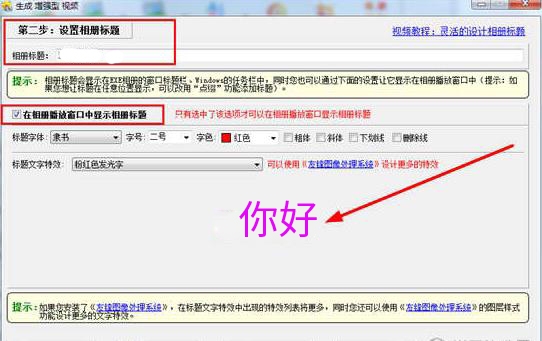
3、一直点击下一步直到出现“第八步:添加文字、图片、动画、视频等点缀”的界面,接着点击下方的“添加新的点缀”选项,选择其中红框标注的“通过向导添加”选项,如下图所示:
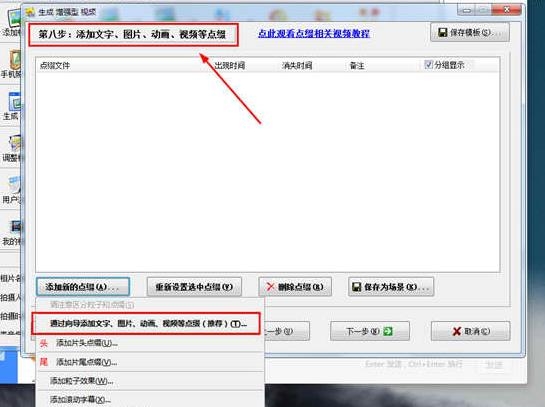
4、弹出添加点缀的界面后,点击其中的“添加文字点缀”功能,紧接着弹出添加文字点缀的界面,在文字内容中输入你想要添加的竖排标题文字内容,每个字与字之间需要使用键盘上的“Enter”键进行分行处理,点击“确定”即可,如下图所示:
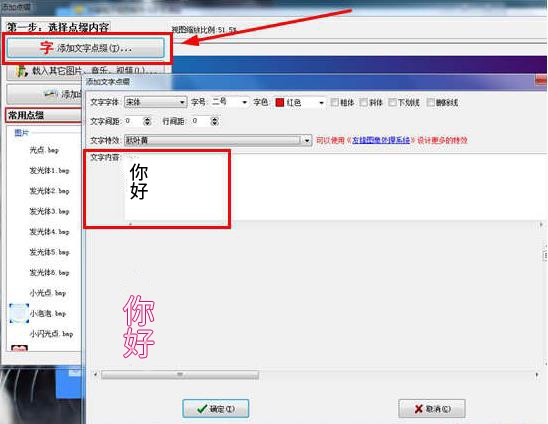
5、回到添加点缀的界面,选中刚刚添加的竖排标题文件,利用右上角的工具进行移动、缩放、旋转等操作,由此也就完成了制作竖排标题的全部内容,如下图所示:
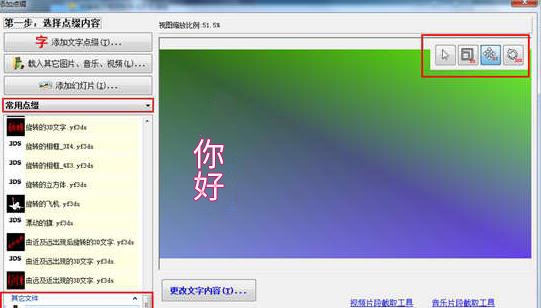
友锋电子相册制作更新日志
1.增加场景
2.增加“替换相片”命令可以方便替换已有相片
3.在相册模板列表中,增加“上一次的设置”模板
4.修正一些已知的问题
下载仅供下载体验和测试学习,不得商用和正当使用。
下载体验
